Konvertieren Sie MPG / MPEG in MP4 mit hoher Geschwindigkeit und hoher Bild- / Tonqualität.
- AVCHD in MP4 konvertieren
- Konvertieren Sie MP4 in WAV
- Konvertieren Sie MP4 in WebM
- MPG in MP4 konvertieren
- Konvertieren Sie SWF in MP4
- Konvertieren Sie MP4 in OGG
- Konvertieren Sie VOB in MP4
- Konvertieren Sie M3U8 in MP4
- Konvertieren Sie MP4 in MPEG
- Untertitel in MP4 einbetten
- MP4-Splitter
- Entfernen Sie Audio von MP4
- Konvertieren Sie 3GP-Videos in MP4
- MP4-Dateien bearbeiten
- Konvertieren Sie AVI in MP4
- Konvertieren Sie MOD in MP4
- MP4 in MKV konvertieren
- Konvertieren Sie WMA in MP4
- Konvertieren Sie MP4 in WMV
Führende Methoden zum einfachen Zuschneiden eines Videos in iMovie
 Geschrieben von Lisa Ou / 10. Februar 2023, 16:00 Uhr
Geschrieben von Lisa Ou / 10. Februar 2023, 16:00 UhrWenn Sie unnötige Videoteile entfernen möchten, ist das Zuschneiden die beste Wahl. Abgesehen davon kann das Zuschneiden Ihres Videos andere Teile davon hervorheben. Zum Beispiel nehmen Sie sich beim Tanzen auf. Danach spielen Sie das Video ab, aber Sie sehen eine andere Person neben dem Video. In diesem Fall möchten Sie die Person im Hintergrund entfernen. Leider wissen Sie nicht, wie Sie Videos effizient zuschneiden können.
Die Frage ist: Ist es möglich, Ihre Videos auf Anfänger-Art zuzuschneiden? Zum Glück sind Sie auf dem richtigen Posten! Dabei spielt es keine Rolle, ob Sie Anfänger oder Profi sind. Sie können iMovie verwenden, um Ihr Video zuzuschneiden. Abgesehen davon können Sie mit seiner Alternative auch lernen, wie Sie Text zu Videos in iMovie hinzufügen. Weitergehen.
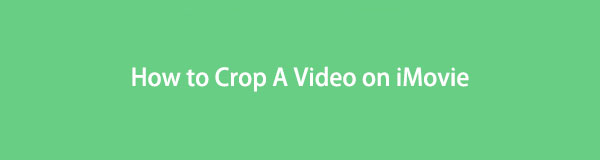

Führerliste
Teil 1. Wie man ein Video über iMovie zuschneidet
Das Bearbeiten Ihres Videos mit iMovie ist eine Ihrer großartigen Entscheidungen. Dieses Tool ist auf macOS oder jedem Apple-Gerät verfügbar. Dies bedeutet, dass Sie das Tool auf mehreren oben genannten Betriebssystemgeräten verwenden können. Außerdem können Sie mehrere Projekte gleichzeitig öffnen. Beispielsweise verwenden Sie das Tool zum Zuschneiden Ihres Videos. Sie müssen nicht jeden von ihnen zum Zuschneiden verarbeiten. Sie können die Videodateien gleichzeitig in die Software importieren. Es gibt mehr! Sie müssen es auf Ihren Laptop herunterladen, wenn Sie einen reibungslosen Ablauf wünschen. Das Laden dieses Tools dauert jedoch einige Zeit, und manchmal treten Verzögerungen auf. Wie auch immer, möchten Sie lernen, wie man einen Film in iMovie zuschneidet und Text hinzufügt? Sehen Sie sich die Schritte unten an und verwenden Sie sie entsprechend, um die besten Ergebnisse zu erzielen. Sie müssen es auf Ihren Laptop herunterladen, wenn Sie einen reibungslosen Ablauf wünschen.
Video Converter Ultimate ist die beste Video- und Audio-Konvertierungssoftware, die MPG / MPEG in MP4 mit hoher Geschwindigkeit und hoher Bild- / Tonqualität konvertieren kann.
- Konvertieren Sie jedes Video / Audio wie MPG, MP4, MOV, AVI, FLV, MP3 usw.
- Unterstützt 1080p / 720p HD und 4K UHD Videokonvertierung.
- Leistungsstarke Bearbeitungsfunktionen wie Zuschneiden, Zuschneiden, Drehen, Effekte, Verbessern, 3D und mehr.
Schritt 1Um iMovie auf Ihren Laptop herunterzuladen, klicken Sie auf Free Download Schaltfläche, abhängig von Ihrem Betriebssystem. Klicken Sie nach dem Download-Vorgang auf die Heruntergeladene Datei von iMovie. Richten Sie es ein und installieren Sie es dann. Starten > Führen Sie es später auf Ihrem Laptop aus.
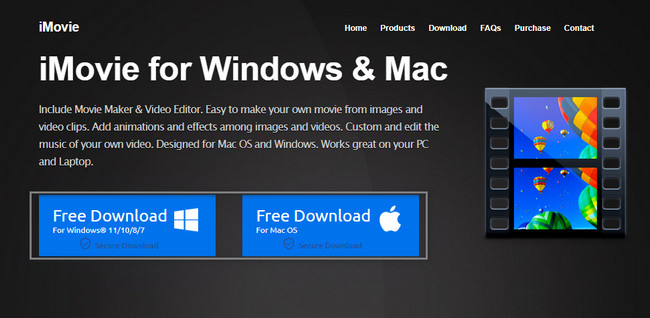
Schritt 2Auf der linken Seite der Hauptoberfläche sehen Sie die Tools zum Bearbeiten Ihres Videos. Andererseits sehen Sie die Vorschau Ihres Videos auf der rechten Seite der Software. Um mit dem Zuschneiden Ihres Videos zu beginnen, müssen Sie das Video nur in das Tool hochladen. Ziehen Sie dazu das Video mithilfe des Laptop-Ordners in die Software.
Hinweis: Sie können auch auf klicken VORTEILE klicken, und das Laptop-Album erscheint. Wählen Sie das Video aus, das Sie zuschneiden möchten, und klicken Sie auf Offen Schaltfläche, um das Video in das Tool zu importieren.
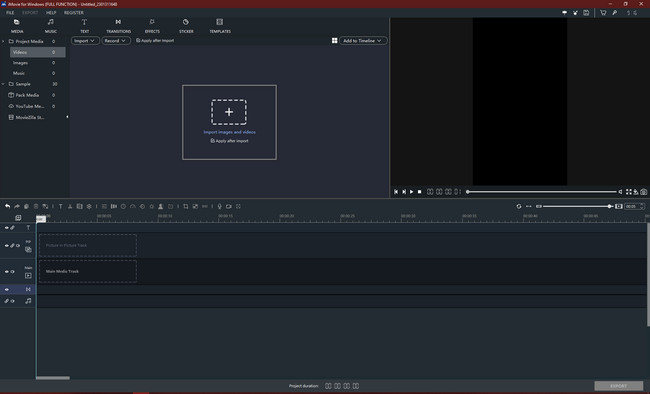
Schritt 3Du wirst das sehen Ernte Symbol im mittleren Teil des Tools. Suchen Sie am besten ernsthaft danach, da die Tools weder Namen noch Labels haben. Nachdem Sie es gefunden haben, klicken Sie darauf, und das Video wird mit dem Schnittrahmen angezeigt. Passen Sie es je nach Ihren Vorlieben an, um Ihr Video zuzuschneiden. Klicken Sie danach auf die Return Schaltfläche, um das Video zu speichern. Die Software bringt Sie zurück zu den Bearbeitungswerkzeugen. Andererseits sehen Sie die Vorschau des zugeschnittenen Videos auf der rechten Seite der Software.
Hinweis: Wenn Sie möchten Fügen Sie Text zu Ihrem Video hinzu, Sie müssen nur auf klicken Text Symbol. Danach wird auf Ihrem Bildschirm ein Popup angezeigt, das das Textfeld ist. Geben Sie später den Text ein, den Sie in Ihr Video einfügen möchten.
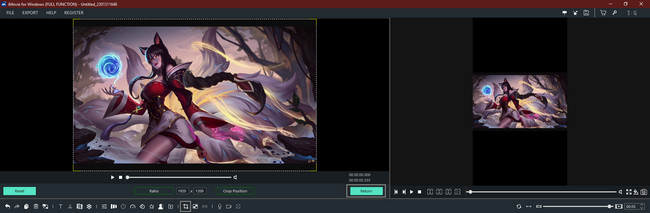
Schritt 4Unterhalb der Vorschau des Videos sehen Sie die Exportieren Taste. Wenn Sie Ihr Video speichern möchten, klicken Sie darauf. Sobald der Exportvorgang beginnt, unterbrechen Sie ihn nicht, da die Möglichkeit besteht, dass der Speichervorgang für Ihr Video stoppt. Bewahren Sie das Video danach in einem der Laptop-Ordner auf.
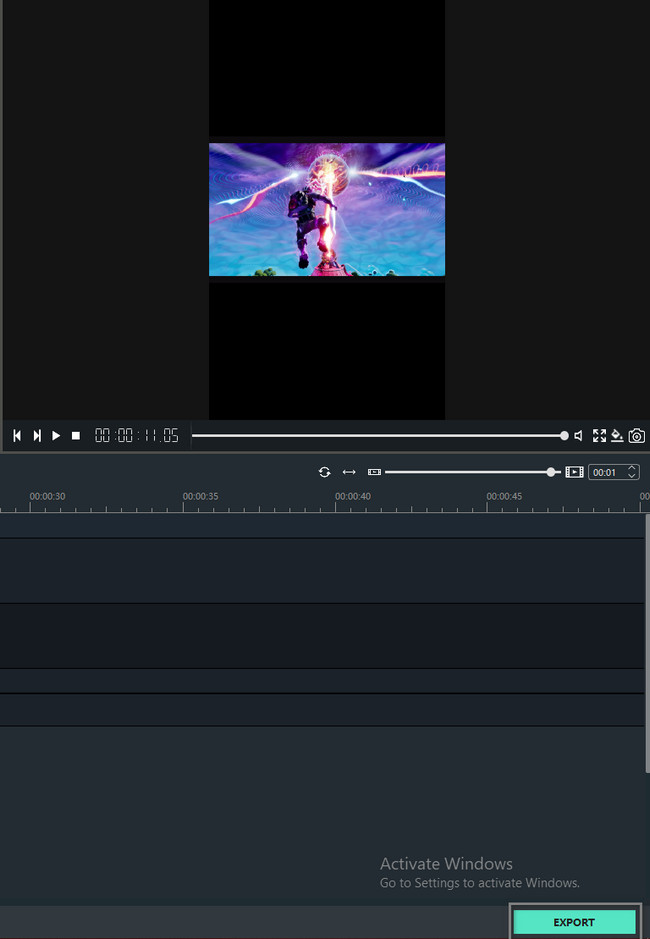
iMovie ist eines der besten Tools, um zu lernen, wie Sie Ihr Video zuschneiden. Die Software hat jedoch viele Tools ohne Labels und Namen. Möchten Sie die einfachste, aber beste Alternative zu iMovie kennenlernen? Sie werden es nicht bereuen, es zu verwenden. Bitte scrollen Sie nach unten, um es zu erfahren.
Teil 2. So schneiden Sie ein Video über die iMovie-Alternative - FoneLab Video Converter Ultimate
Sie wundern sich vielleicht über den Namen der Software, die einen Konverter enthält. Die Frage ist: tut FoneLab Video Converter Ultimate kann dein Video zuschneiden? Natürlich ja! Dieses Tool dient nicht nur zum Konvertieren. Es kann Ihnen auch dabei helfen Bearbeiten Sie Ihre Videos, Bilder und mehr! Abgesehen davon verfügt es über eine Toolbox-Funktion, mit der Sie nach dem Tool suchen können, das Sie verwenden möchten. In diesem Fall müssen Sie nicht länger nach einem bestimmten Werkzeug suchen.
Video Converter Ultimate ist die beste Video- und Audio-Konvertierungssoftware, die MPG / MPEG in MP4 mit hoher Geschwindigkeit und hoher Bild- / Tonqualität konvertieren kann.
- Konvertieren Sie jedes Video / Audio wie MPG, MP4, MOV, AVI, FLV, MP3 usw.
- Unterstützt 1080p / 720p HD und 4K UHD Videokonvertierung.
- Leistungsstarke Bearbeitungsfunktionen wie Zuschneiden, Zuschneiden, Drehen, Effekte, Verbessern, 3D und mehr.
Aus diesem Grund ist es zweifellos die beste Alternative für iMovie. Es gibt mehr über dieses Tool, wenn Sie es ernsthaft erforschen. Die einfachen Schritte der Software sind unten verfügbar. Wenn Sie dieses Tool ausprobieren möchten, lesen Sie es und führen Sie es entsprechend aus.
Schritt 1Laden Sie den FoneLab Video Converter Ultimate herunter, indem Sie auf klicken Free Download Taste. Danach, Einrichten > Installieren > Starten > Führen Sie es auf Ihrem Computer oder Laptop aus.
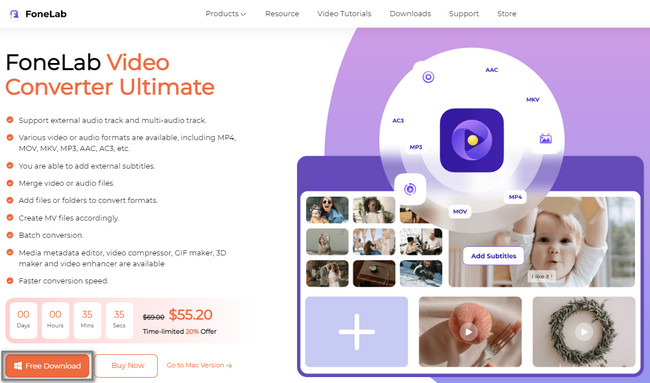
Schritt 2Laden Sie das Video in die Software hoch, indem Sie es auf das ziehen VORTEILE Taste. Klicken Sie danach auf die Bearbeiten Schaltfläche, um die Zuschneidefunktionen anzuzeigen.
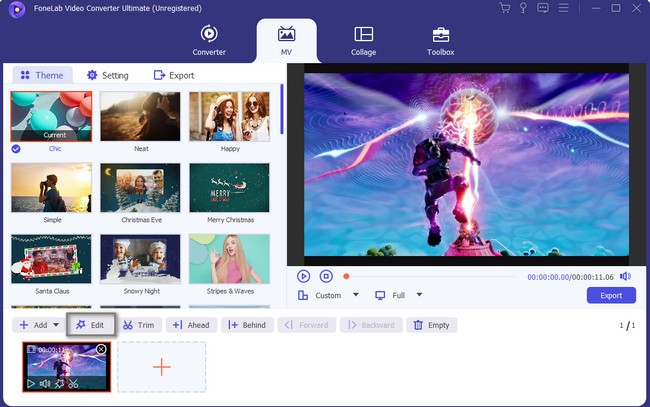
Schritt 3Anpassen der Anbaufläche des Tools zum Zuschneiden des Videos. Andererseits können Sie die verwenden Zuschneiderahmen um es auszuführen. Kreuzen Sie an OK Schaltfläche, um die Änderungen zu übernehmen.
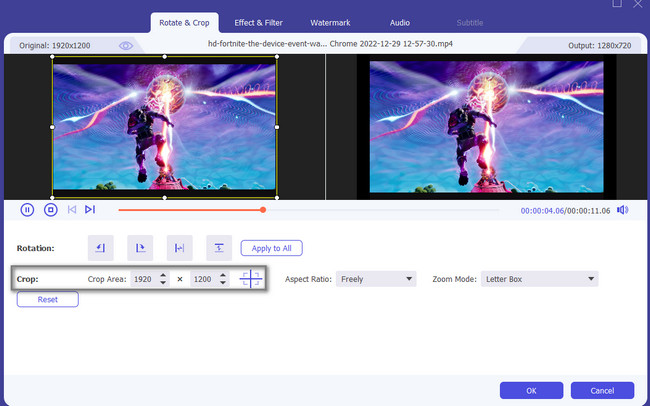
Schritt 4Um das zugeschnittene Video auf dem Computer zu speichern, klicken Sie auf Exportieren .
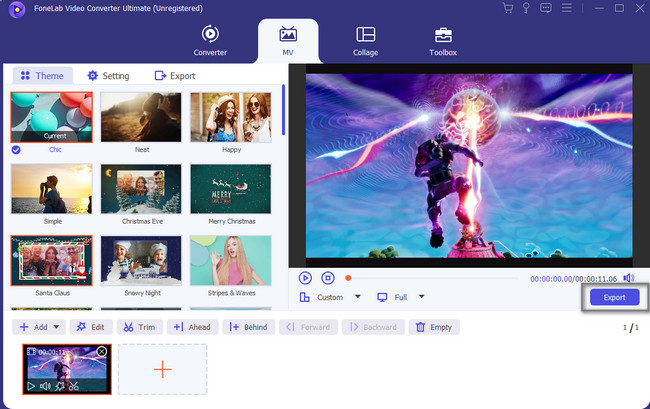
Video Converter Ultimate ist die beste Video- und Audio-Konvertierungssoftware, die MPG / MPEG in MP4 mit hoher Geschwindigkeit und hoher Bild- / Tonqualität konvertieren kann.
- Konvertieren Sie jedes Video / Audio wie MPG, MP4, MOV, AVI, FLV, MP3 usw.
- Unterstützt 1080p / 720p HD und 4K UHD Videokonvertierung.
- Leistungsstarke Bearbeitungsfunktionen wie Zuschneiden, Zuschneiden, Drehen, Effekte, Verbessern, 3D und mehr.
Teil 3. Häufig gestellte Fragen zu iMovie und seiner Alternative
1. Kann ich mit FoneLab Video Converter Ultimate Videodateien gleichzeitig konvertieren oder bearbeiten und zusammenführen?
Ja. Sie können mehrere Videodateien mit konvertieren oder bearbeiten FoneLab Video Converter Ultimate. Sie müssen nur auf die gehen Konverter Abschnitt oben im Werkzeug. Laden Sie danach so viele Videos hoch, wie Sie möchten, indem Sie auf klicken Datei hinzufügen Taste. Wählen Sie das File Format Sie möchten, und wählen Sie dann die aus Path Ihres Videos nach dem Konvertierungsprozess. Klicken Sie dann auf die In einer Datei zusammenfassen > Konvertieren .
2. Wie verwende oder erstelle ich Greenscreens auf iMovie?
Sie müssen nur die Software auf Ihrem Laptop starten, um einen Greenscreen auf iMovie zu erstellen. Suchen Sie danach nach der Voreinstellungen Abschnitt und wählen Sie die Erweitertes Werkzeug anzeigen. In diesem Fall aktiviert die Software den Greenscreen-Effekt. Wählen Sie den Teil Ihres Videoclips aus, den Sie über den Hintergrund legen möchten. Ziehen Sie es danach an die Startposition, an der der grüne Effekt platziert wird.
Video Converter Ultimate ist die beste Video- und Audio-Konvertierungssoftware, die MPG / MPEG in MP4 mit hoher Geschwindigkeit und hoher Bild- / Tonqualität konvertieren kann.
- Konvertieren Sie jedes Video / Audio wie MPG, MP4, MOV, AVI, FLV, MP3 usw.
- Unterstützt 1080p / 720p HD und 4K UHD Videokonvertierung.
- Leistungsstarke Bearbeitungsfunktionen wie Zuschneiden, Zuschneiden, Drehen, Effekte, Verbessern, 3D und mehr.
iMovie ist nicht großartig zu bedienen. Aber Sie können immer einfachere Optionen haben schneiden Sie Ihr Video zu effektiv. Hier, FoneLab Video Converter Ultimate ist die einfachste Alternative dafür. Wenn Sie es erkunden möchten, laden Sie es jetzt auf Ihren Mac oder Ihr Windows-Gerät herunter.
